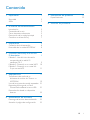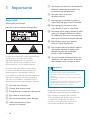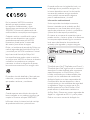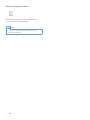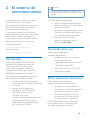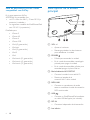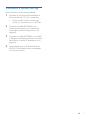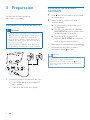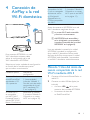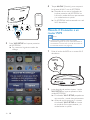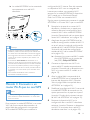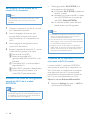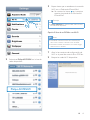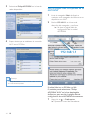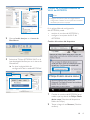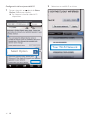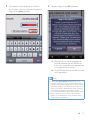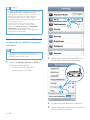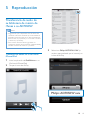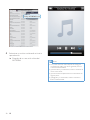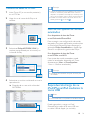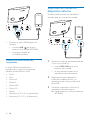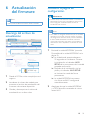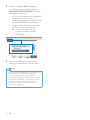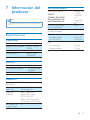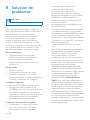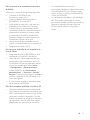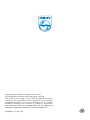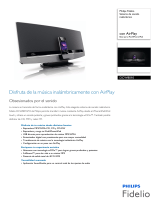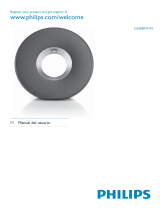Fidelio AD7050W Manual de usuario
- Categoría
- Altavoces de acoplamiento
- Tipo
- Manual de usuario
Este manual también es adecuado para

www.philips.com/welcome
Manual del usuario
Siempre a su disposición para ayudarle
Para registrar su producto y obtener información de contacto y asistencia, visite
¿Alguna
pregunta?
Contacte con
Philips
AD7050W


1ES
Contenido
1 Importante 2
Seguridad 2
Aviso 3
2 El sistema de entretenimiento 5
Introducción 5
Contenido de la caja 5
Otros elementos necesarios 5
Descripción de la unidad principal 6
Comience a utilizar AirPlay 7
3 Preparación 8
Conexión de la alimentación 8
Encendido de la unidad AD7050W 8
4 Conexión de AirPlay a la red Wi-
Fi doméstica 9
Método 1: Uso del inicio de sesión
compartido de la red Wi-Fi
mediante iOS 5 9
Método 2: Conexión a un router WPS 10
Método 3: Conexión a un router Wi-
Fi que no sea WPS 11
5 Reproducción 19
Transferencia de audio de su
biblioteca de música de iTunes a su
AD7050W 19
Uso de los ajustes de sonido avanzados 21
Reproducción/carga de su iPod/
iPhone/iPad mediante la toma USB 21
Reproducción desde un dispositivo
externo 22
6 Actualizacióndelrmware 23
Descarga del archivo de actualización 23
Actualice la página de conguración. 23
7 Información del producto 25
Especicaciones 25
8 Solución de problemas 26
Contenido

2 ES
1 Importante
Seguridad
Información para Europa:
Atención a estos símbolos de seguridad
El signo de exclamación indica características
importantes cuya información debe
leer detenidamente en los manuales
adjuntos a n de evitar problemas en el
funcionamiento y en el mantenimiento.
El símbolo del rayo indica componentes
sin aislamiento dentro del producto que
pueden generar una descarga eléctrica.
Para reducir el riesgo de incendio o descarga
eléctrica, el producto no debe exponerse
a la lluvia o humedad ni se deben colocar
sobre aquél objetos que contengan líquidos.
a Lea estas instrucciones.
b Guarde estas instrucciones.
c Preste atención a todas las advertencias.
d Siga todas las instrucciones.
e No use este producto cerca del agua.
f Utilice únicamente un paño
seco para la limpieza.
g No bloquee las aberturas de ventilación.
Realice la instalación de acuerdo con
las indicaciones del fabricante.
h No quite nunca la carcasa
de este producto.
i No exponga el producto a goteos ni
salpicaduras de agua, lluvia o humedad.
j No exponga el producto a la luz
solar directa, al calor o a las llamas.
k No instale cerca ninguna fuente de calor
como, por ejemplo, radiadores, rejillas
de calefacción, hornos u otros aparatos
eléctricos(incluidoslosamplicadores).
l No coloque ningún otro aparato
eléctrico sobre el producto.
m No coloque sobre el producto objetos
que puedan suponer un peligro (por
ejemplo, objetos que contengan
líquidoovelasencendidas).
n Si usa el enchufe de alimentación o un
adaptador para desconectar el aparato,
éstos deberán estar siempre a mano.
Advertencia
• No quite nunca la carcasa de este aparato.
• No lubrique ninguna pieza de este aparato.
• No coloque nunca este aparato sobre otro equipo
eléctrico.
• No exponga el aparato a la luz solar directa, al calor o
a las llamas.
• Asegúrese de tener siempre un fácil acceso al cable
de alimentación, al enchufe o al adaptador para
desconectar el aparato de la corriente.
Riesgo de sobrecalentamiento. Nunca
instale este aparato en espacios reducidos.
Deje siempre un espacio de al menos
10 cm alrededor del aparato para permitir
su ventilación. Asegúrese de que las
cortinas u otros objetos no cubran las
ranuras de ventilación del aparato.

3ES
Aviso
Por la presente, WOOX Innovations
declara que este producto cumple
los requisitos fundamentales y otras
disposiciones pertinentes de la Directiva
1999/5/EC. Encontrará la declaración de
conformidad en www.philips.com/support.
Cualquier cambio o modicación que se
realice en este dispositivo que no esté
aprobada expresamente por WOOX
Innovations puede anular la autoridad
del usuario para utilizar el equipo.
Philips y el emblema de escudo de Philips son
marcas registradas de Koninklijke Philips N.V.
y se utilizan por WOOX Innovations Limited
bajo licencia de Koninklijke Philips N.V.
Las especicaciones están sujetas a cambios
sin previo aviso. WOOX se reserva el derecho
a modicar los productos en cualquier
momento sin tener la obligación de ajustar
los suministros anteriores con arreglo a ello.
El producto ha sido diseñado y fabricado con
materiales y componentes de alta calidad
que pueden reciclarse y reutilizarse.
Cuando aparece este símbolo de cubo de
basura tachado en un producto, signica que
cumple la Directiva europea 2002/96/EC.
Infórmese sobre el sistema local de reciclaje
de productos eléctricos y electrónicos.
Proceda conforme a la legislación local y no
se deshaga de sus productos antiguos con
la basura doméstica normal. La eliminación
correcta del producto antiguo ayudará a
evitar posibles consecuencias negativas
para el medioambiente y la salud.
Información medioambiental
Se ha suprimido el embalaje innecesario.
Hemos intentado que el embalaje sea fácil
de separar en tres materiales: cartón (caja),
espuma de poliestireno (corcho) y polietileno
(bolsas, lámina de espuma protectora).
El sistema se compone de materiales que se
pueden reciclar y volver a utilizar si lo desmonta
una empresa especializada. Siga la normativa
local acerca del desecho de materiales de
embalaje, pilas agotadas y equipos antiguos.
"Diseñado para iPod", "Diseñado para iPhone" y
"Diseñado para iPad" signica que un accesorio
electrónico ha sido diseñado para conectarse
especícamente a un iPod, iPhone y iPad y
ha sido certicado por el desarrollador para
cumplir con los estándares de rendimiento
de Apple. Apple no se hace responsable del
funcionamiento de este dispositivo o de su
cumplimiento con los estándares de seguridad
o reguladores. Tenga en cuenta que el uso
de este accesorio con iPod, iPhone o iPad
puede afectar al rendimiento inalámbrico.
AirPlay, iPod y iPhone son marcas registradas de
Apple Inc., registrada en EE.UU. y otros países.
iPad es una marca comercial de Apple Inc.

4 ES
Símbolo de equipo de Clase II:
Aparato de Clase II con doble aislamiento
y sin toma de tierra protegida.
Nota
• La placa de identicación está situada en la parte
inferior del dispositivo.

5ES
2 El sistema de
entretenimiento
Le felicitamos por su compra y le damos
la bienvenida a Philips. Para poder
beneciarse por completo de la asistencia
que ofrece Philips, registre el producto
en www.philips.com/welcome.
Si se pone en contacto con Philips, se le
preguntará el número de serie y de modelo
del aparato. El número de modelo y el
número de serie están en la parte inferior
del aparato. Escriba los números aquí:
Número de modelo
__________________________
Número de serie
___________________________
Introducción
La tecnología Apple AirPlay le permite
reproducir la biblioteca de música de
iTunes de su Mac, PC, iPhone, iPod
touch o iPad en cualquier dispositivo
compatible con AirPlay (por ejemplo, su
AD7050W) conectado a la red Wi-Fi.
Con un dispositivo compatible con AirPlay
(por ejemplo, su AD7050W), puede:
• transferir audio de su biblioteca de
música de iTunes a cualquier habitación
en su casa
• escoger en qué dispositivos
compatibles con AirPlay desea
reproducir música (si tiene
más de uno en casa)
• transferir audio a múltiples dispositivos
compatibles con AirPlay a la vez
(solo desde la biblioteca de música
de iTunes en su PC/Mac)
Consejo
• Visite www.philips.com/welcome para obtener más
información sobre dispositivos compatibles con AirPlay
de Philips.
Con AD7050W, puede también:
• cargar su iPod/iPhone/iPad a través
de la toma USB con un cable USB de
Apple (no incluido).
• reproducir su biblioteca de música de
iTunes en su iPod/iPhone/iPad por la
toma USB directamente al cargar.
• reproducir música de otros
dispositivos de audio a través
de la toma MP3-LINK.
Contenido de la caja
Compruebe e identique el
contenido del paquete:
• Unidad principal (con un módulo
incorporado de Wi-Fi)
• 1 adaptador de alimentación de CA
• 1 cable de conexión MP3
• Manual de usuario (en CD-ROM)
• Guía de inicio rápido
Otros elementos necesarios
Para transferir audio de manera
inalámbrica mediante AirPlay, necesita:
• Un router con certicación Wi-Fi
• Un host para su biblioteca de música
de iTunes, por ejemplo, un iPod
touch/iPhone/iPad con iOS 4.3.3
(o posterior) o PC/Mac con Wi-
Fi y iTunes 10.2.2 (o posterior)
Su AD7050W debe estar conectado a la
misma red local que su dispositivo host
de iTunes mediante el router Wi-Fi.

6 ES
Lista de dispositivos host de iTunes
compatibles con AirPlay
En lo que respecta a AirPlay,
AD7050W es compatible con:
• un PC o Mac con Wi-Fi y iTunes 10.2.2 (o
posterior) instalado; y
• los siguientes modelos de iPod/iPhone/iPad
con iOS 4.3.3 (o posterior):
Diseñado para
• iPhone 5
• iPhone 4S
• iPhone 4
• iPhone 3GS
• iPad (4ª generación)
• iPad mini
• iPad (3ª generación)
• iPad 2
• iPad
• iPod touch (5ª generación)
• iPod touch (4ª generación)
• iPod touch (3ª generación)
Descripción de la unidad
principal
a VOL +/-
• Ajustar el volumen.
• Mantenga pulsados los dos botones
para restablecer la unidad.
b POWER
• Púlselo para encender la unidad.
• En el modo de encendido, manténgalo
pulsado para apagar la unidad.
• En el modo de encendido, púlselo para
encender/apagar el piloto inferior.
c Botón/indicador WI-FI SETUP
• Conecta la unidad a una red Wi-Fi.
• Muestra el estado de la
conexión Wi-Fi de la unidad.
d MP3-LINK
• Conecta un reproductor de audio
externo mediante el cable de conexión
MP3 suministrado.
e USB
• Conecte un iPod/iPhone/iPad mediante
un cable USB de Apple (no incluido).
f DC IN
• Conecta el adaptador de alimentación.
g Luz inferior
power
VOL

7ES
Comience a utilizar AirPlay
Para comenzar a utilizar AirPlay, deberá:
1 Actualizar su iPod touch/iPhone/iPad a la
última versión de iOS (4.3 o posterior).
• O bien, instalar la última versión de
iTunes (10 o posterior) en su PC/Mac.
2 Conecte la unidad AD7050W a una
fuente de alimentación y, a continuación,
enciéndala (consulte 'Preparación' en la
página 8).
3 Conecte la unidad AD7050W a su red Wi-
Fi doméstica existente (consulte 'Conexión
de AirPlay a la red Wi-Fi doméstica' en la
página 9).
4 Asegúrese de que su iPod touch/iPhone/
iPad o PC/Mac también están conectados
a la misma red Wi-Fi.

8 ES
3 Preparación
Siga siempre las instrucciones de
este capítulo en orden.
Conexión de la alimentación
Precaución
• Riesgo de daños en el producto. Compruebe que el
voltaje de la fuente de alimentación coincide con el
voltaje impreso en la parte inferior de la unidad.
• Riesgo de descarga eléctrica. Cuando desenchufe el
adaptador de CA, tire siempre de la clavija de la toma.
No tire nunca del cable.
• Antes de conectar el adaptador de CA, asegúrese de
que ha realizado correctamente las demás conexiones.
• Conecte el cable de alimentación de CA a
• la toma DC IN de la parte posterior
de la unidad.
• la toma de corriente de la pared.
Encendido de la unidad
AD7050W
1 Pulse en la parte posterior de la unidad
para encenderla.
2 Espere a que la unidad se inicialice
correctamente.
» La inicialización puede tardar hasta
25 segundos.
» Durante la inicialización, el indicador
Wi-Fi SETUP de la parte trasera de la
unidad parpadea en amarillo.
» Después de la inicialización, el
indicador Wi-Fi SETUP se ilumina en
amarillo de forma permanente.
• Para apagar la unidad, mantenga pulsado .
• Para encender de nuevo la unidad,
mantenga pulsado otra vez.
Consejo
• Si la unidad permanece inactiva durante más de
30 minutos, se apaga automáticamente.
• En el modo de encendido, puede pulsar para
encender o apagar el piloto LED de la parte inferior
de la unidad.

9ES
4 Conexión de
AirPlay a la red
Wi-Fi doméstica
Para conectar AD7050W a su red
Wi-Fi doméstica existente, debe
aplicar la conguración de la red
Wi-Fi doméstica a AD7050W.
Seleccione el mejor método de conguración
en función de las condiciones previas
que se indican a continuación.
Condición previa Método de
conguración
Tiene un iPod
touch/iPhone/iPad
actualizado a iOS
5.0 o posterior.
Seleccione el método
1 (recomendado)
(consulte 'Método 1:
Uso del inicio de sesión
compartido de la red
Wi-Fi mediante iOS
5' en la página 9).
Su router Wi-Fi
es compatible
con WPS (Wi-Fi
Protected Setup) y
admite PBC (Push
Button Connection).
Seleccione el método
2 (consulte 'Método 2:
Conexión a un router
WPS' en la página 10).
Tiene un dispositivo
compatible con Wi-
Fi con un navegador
de Internet, como
un iPod touch/
iPhone/iPad o un
PC/Mac compatible
con Wi-Fi.
Seleccione el método
3 (consulte 'Método 3:
Conexión a un router
Wi-Fi que no sea WPS'
en la página 11).
Antes de conectar el AD7050W a su red
Wi-Fi doméstica, asegúrese de que:
a su router Wi-Fi está encendido
y funciona correctamente.
b el AD7050W está encendido y
se ha inicializado correctamente
(consulte 'Encendido de la unidad
AD7050W' en la página 8).
Una vez realizada la conexión, la unidad
AD7050W recordará la conguración
de su red Wi-Fi doméstica. Ahora podrá
disfrutar de AirPlay siempre que la unidad
AD7050W esté encendida y conectada a
su red Wi-Fi doméstica automáticamente.
Método 1: Uso del inicio de
sesión compartido de la red
Wi-Fi mediante iOS 5
1 Conecte el iPod touch/iPhone/iPad a su
red Wi-Fi.
2 Conecte un cable USB de Apple (no
incluido):
• a la toma USB de la parte
posterior de la unidad AD7050W.
• el conector de base de
su iPod/iPhone/iPad.

10 ES
3 Pulse WIFI SETUP en la parte posterior
del AD7050W.
» Se muestra el siguiente cuadro de
diálogo.
4 Toque ALLOW (Permitir) para compartir
los ajustes de Wi-Fi con el AD7050W.
» Después de un rato, el indicador de
la parte posterior del AD7050W se
ilumina en verde de forma permanente
y la unidad emite un pitido.
» Su AD7050W está conectado a su red
Wi-Fi doméstica.
Método 2: Conexión a un
router WPS
Nota
• Antes de pulsar cualquier botón de la unidad
AD7050W, asegúrese de que la unidad AD7050W se
ha inicializado correctamente (consulte 'Encendido de
la unidad AD7050W' en la página 8).
1 Pulse el botón de WPS en su router Wi-Fi
doméstico.
2 Justo después de realizar el paso 1, pulse
Wi-Fi SETUP en la parte posterior de la
unidad AD7050W.
» El indicador Wi-Fi SETUP parpadea en
rojo, amarillo y verde alternativamente.
» Antes de que transcurran 2 minutos,
el indicador WI-FI SETUP se ilumina
en verde de forma permanente y la
unidad emite un pitido.
WPS

11ES
» La unidad AD7050W se ha conectado
correctamente a su red Wi-Fi
doméstica.
Consejo
• En algunos routers Wi-Fi, es posible que tenga que
mantener pulsado el botón WPS para la conexión Wi-
Fi o activar la función WPS PBC a través de las páginas
de conguración del router. Consulte los manuales de
usuario de los routers especícos para obtener más
información.
• Si el indicador Wi-Fi SETUP del AD7050W no se
ilumina en verde de forma permanente, signica que la
conexión Wi-Fi ha fallado. Espere 2 minutos e inténtelo
de nuevo. Si el problema persiste, pruebe a congurar
la conexión Wi-Fi de forma manual (consulte 'Método
3: Conexión a un router Wi-Fi que no sea WPS' en la
página 11).
• Si la conexión Wi-Fi falla de nuevo, reinicie el
AD7050W e inténtelo de nuevo.
Método 3: Conexión a un
router Wi-Fi que no sea WPS
Nota
• También puede seguir los procedimientos siguientes
para conectar la unidad AD7050W a un router WPS
de forma manual.
Para conectar la unidad AD7050W a un router
Wi-Fi de forma manual, debe acceder a la
página Web de conguración incorporada
de la unidad AD7050W para modicar la
conguración Wi-Fi interna. Para ello, necesita
un dispositivo Wi-Fi con un navegador de
Internet para realizar una conexión Wi-Fi
temporal a la unidad AD7050W. El dispositivo
Wi-Fi puede ser un iPod touch/iPhone/
iPad o un PC/Mac con conexión Wi-Fi.
Siga los pasos siguientes para conectar la unidad
AD7050W a un router Wi-Fi que no sea WPS.
1 Recopile los ajustes de su router Wi-Fi
doméstico y anótelos en un papel para
utilizarlos durante la conguración de la
conexión Wi-Fi de la unidad AD7050W
(consulte 'Recopilación de los ajustes de su
router Wi-Fi doméstico' en la página 12).
2 Asegúrese de que el AD7050W está en
modo de conguración asistida de Wi-Fi. Si
no es así, active el modo de conguración
asistida de Wi-Fi del AD7050W (consulte
'Activación del modo de conguración
asistida de Wi-Fi de la unidad AD7050W'
en la página 12).
» Aparecerá una nueva red Wi-Fi creada
por el AD7050W, con el nombre de
red (SSID) Philips AD7050W.
3 Conecte su dispositivo con Wi-Fi a la
nueva red Wi-Fi creada temporalmente
(consulte 'Conexión de su dispositivo con
Wi-Fi a la nueva red Wi-Fi creada' en la
página 12).
4 Abra la página Web incorporada de la
unidad AD7050W con el navegador de
Internet del dispositivo Wi-Fi (consulte
'Abra la página Web incorporada de su
AD7050W' en la página 14).
5 Modique la conguración Wi-Fi interna de
la unidad AD7050W de acuerdo con los
ajustes que anotó en el papel en el paso 1
(consulte 'Cambio de los ajustes internos
de Wi-Fi de AD7050W' en la página 15).
6 Restaure el dispositivo Wi-Fi en la
conguración de su red Wi-Fi doméstica
existente (consulte 'Restaure su dispositivo
con Wi-Fi a los ajustes de su red Wi-Fi
doméstica anteriores.' en la página 18).

12 ES
Recopilación de los ajustes de su
router Wi-Fi doméstico
Nota
• Consulte siempre el manual de usuario de su router
Wi-Fi doméstico para encontrar instrucciones
detalladas.
1 Conecte su dispositivo con Wi-Fi a su red
Wi-Fi doméstica existente.
2 Inicie el navegador de Internet (por
ejemplo, Safari de Apple o Microsoft
Internet Explorer) en su dispositivo con
Wi-Fi.
3 Abra la página de conguración de su
router Wi-Fi doméstico.
4 Busque la pestaña de ajustes Wi-Fi y anote
la información siguiente en el papel:
A Nombre de red (SSID)
B Modo de seguridad Wi-Fi
(generalmente WPA o WPA2 si se ha
activado)
C Contraseña Wi-Fi (si está activada la
seguridad Wi-Fi)
D Modo DHCP (activado o desactivado)
E Ajustes dirección IP estática (si el
modo DHCP está desactivado)
Activacióndelmododeconguración
asistida de Wi-Fi de la unidad
AD7050W
Nota
• Antes de pulsar cualquier botón de la unidad
AD7050W, asegúrese de que la unidad AD7050W se
ha inicializado correctamente (consulte 'Encendido de
la unidad AD7050W' en la página 8).
• Mantenga pulsado Wi-Fi SETUP en la
parte posterior del dispositivo.
» El indicador Wi-Fi SETUP parpadea en
amarillo y verde.
» Aparecerá una nueva red Wi-Fi creada
por el AD7050W, con el nombre de
red (SSID) Philips AD7050W.
» La creación de esta nueva red Wi-Fi
puede tardar hasta 30 segundos.
Nota
• Tras nalizar la conguración manual de la conexión
Wi-Fi de la unidad AD7050W, la nueva red Wi-Fi
creada por AD7050W desaparecerá.
• Si no ha activado el modo de conguración asistida de
Wi-Fi, apague y vuelva a encender la unidad AD7050W
y, a continuación, inténtelo de nuevo.
• Asegúrese de que no haya ningún otro dispositivo
Philips AirPlay en el modo de conguración asistida de
Wi-Fi al mismo tiempo. De ser así, se crearían varias
redes Wi-Fi que interferirían entre sí.
Conexión de su dispositivo con Wi-Fi
a la nueva red Wi-Fi creada
La nueva red Wi-Fi creada por AD7050W
sólo permite el acceso de un dispositivo con
Wi-Fi. Para evitar la interferencia de cualquier
otro dispositivo con Wi-Fi, se recomienda
para desactivar temporalmente la función de
Wi-Fi en sus otros dispositivos con Wi-Fi.
Opción 1: con su iPod touch/iPhone/iPad
1 Seleccione Settings (Ajustes) -> Wi-Fi en
el iPod touch/iPhone/iPad.

13ES
2 Seleccione Philips AD7050W en la lista de
redes disponibles.
Philips AD7050W
3 Espere hasta que se establezca la conexión
Wi-Fi en su iPod touch/iPhone/iPad.
» Se mostrará el icono en la esquina
superior izquierda de su iPod touch/
iPhone/iPad.
Consejo
• Si Philips AD7050W no está en la lista, vuelva a buscar
las redes Wi-Fi disponibles.
Opción 2: Uso de su PC/Mac con Wi-Fi
Nota
• Consulte el manual de usuario de su PC/Mac para
saber cómo conectar su PC/Mac a una red Wi-Fi.
• Durante la conexión de red Wi-Fi, no conecte ningún
cable de red a su PC/Mac.
1 Abra la herramienta de conguración de
Wi-Fi o el panel de control de su PC/Mac.
2 Busque las redes Wi-Fi disponibles.

14 ES
3 Seleccione Philips AD7050W en la lista de
redes disponibles.
4 Espere hasta que se establezca la conexión
Wi-Fi en su PC/Mac.
Consejo
• Si Philips AD7050W no está en la lista, vuelva a buscar
las redes Wi-Fi disponibles.
Abra la página Web incorporada de su
AD7050W
1 Inicie el navegador Safari de Apple o
cualquier otro navegador de Internet en su
dispositivo con Wi-Fi.
2 Escriba 192.168.1.1 en la barra de
dirección del navegador y conrme.
» Se abre la página Web de
conguración de la unidad
AD7050W.
Si utiliza Safari en su PC/Mac con Wi-
Fi, también puede seleccionar "Philips
AD7050W XXX" en la lista desplegable
deBonjourparaescribirlapáginawebde
conguracióndesuAD7050Wdirectamente.
1 Haga clic en -> Preferencias.
» Aparece el menú de Marcadores.
192.168.1.1

15ES
2 Marque Incluir bonjour en la barra de
Marcadores.
3 Seleccione "Philips AD7050W XXX" en la
lista desplegable de Bonjour en la barra de
Marcadores.
» Se abre la página Web de
conguración de la unidad AD7050W.
Cambio de los ajustes internos de
Wi-Fi de AD7050W
Nota
• Asegúrese de que los ajustes de la página Web de
conguración coincidan con los ajustes de la red Wi-Fi
doméstica que anotó en el papel.
En la página Web de conguración
del AD7050W, puede
• cambiar el nombre del AD7050W y
• congurar los ajustes de Wi-Fi del
AD7050W.
Cambio del nombre del dispositivo
1 Cambie el nombre del AD7050W en el
cuadro que hay detrás de Philips Fidelio
device name (Nombre del dispositivo
Fidelio de Philips).
2 Toque o haga clic en Rename (Cambiar
nombre).
Philips Fidelio device name

16 ES
ConguracióndelosajustesdeWi-Fi
1 Toque o haga clic en detrás de Select
Option (Seleccionar opción).
» Se muestra la lista de redes Wi-Fi
disponibles.
Select Option
2 Seleccione su red Wi-Fi en la lista.
Your Wi-Fi Network

17ES
3 Introduzca la contraseña de su red Wi-Fi
en el cuadro rojo y, a continuación, toque o
haga clic en Apply (Aplicar).
4 Toque o haga clic en OK (Aceptar).
» Después de un rato, el indicador de
la parte posterior del AD7050W se
ilumina en verde de forma permanente
y la unidad emite un pitido.
» Su AD7050W está conectado a su red
Wi-Fi doméstica.
Nota
• Si el indicador WI-FI SETUP del AD7050W no se
ilumina en verde de forma permanente, signica que la
conexión Wi-Fi ha fallado. Apague tanto el router Wi-Fi
como el AD7050W y a continuación enciéndalos otra
vez para comprobar si el AD7050W puede conectarse
a su red Wi-Fi doméstica. Si el problema persiste,
pruebe los procedimientos antes mencionados otra vez.
• Después de terminar los cambios o el encendido y
apagado de su AD7050W, la nueva red Wi-Fi creada
por AD7050W desaparecerá.

18 ES
Consejo
• Si quiere, puede cambiar el nombre de su AD7050W
en Advanced settings -> AirPlay Device Name
(Conguración avanzada -> Nombre del dispositivo
AirPlay) en la página Web de conguración del
AD7050W. Esto es útil cuando tiene múltiples
dispositivos Philips compatibles con AirPlay en su casa y
debe distinguir entre ellos.
• Si desea introducir el nombre de red (SSID)
manualmente (por ejemplo, si desea ocultar su
SSID), vaya a Advanced settings -> CONFIGURE
MANUALLY (Conguración avanzada ->
CONFIGURACIÓN MANUAL) en la página Web de
conguración del AD7050W.
Restaure su dispositivo con Wi-Fi a
los ajustes de su red Wi-Fi doméstica
anteriores.
Nota
• Asegúrese de que los ajustes de los pasos 2 a 3 a
continuación se corresponden con los de la red Wi-Fi
doméstica que anotó en el papel.
1 Seleccione Settings(Ajustes)->Wi-Fi en
el iPod touch/iPhone/iPad.
• O abra la lista de redes Wi-Fi
disponibles en su PC/Mac.
2 Seleccione su nombre de red (SSID) en la
lista de redes inalámbricas disponibles.
3 Introduzca la clave de red si es necesario.
4 Espere hasta que se establezca la conexión
con su red Wi-Fi doméstica.

19ES
5 Reproducción
Transferencia de audio de
su biblioteca de música de
iTunes a su AD7050W
Nota
• Asegúrese de que su dispositivo host de iTunes está
conectado a la misma red Wi-Fi que su AD7050W. Su
dispositivo de iTunes puede ser un iPod touch/iPhone/
iPad con iOS 4.3 (o posterior) o un PC/Mac con Wi-Fi
y iTunes 10 (o posterior).
• Para usuarios de iPhone 4S: Para garantizar un
rendimiento óptimo de la transmisión mediante AirPlay,
actualice su iPhone 4S a iOS 5.1 o posterior.
Transferencia desde su iPod touch/
iPhone/iPad
1 Inicie la aplicación de iPod/Música en su
iPod touch/iPhone/iPad.
2 Toque el icono de AirPlay.
3 Seleccione Philips AD7050W XXX (o
nombre personalizado por el usuario) en
la lista de AirPlay.
Philips AD7050W xxx

20 ES
4 Seleccione un archivo multimedia e inicie la
reproducción.
» Después de un rato, oirá música del
AD7050W.
Philips AD7050W xxx
Nota
• Si no puede escuchar música después de congurar
correctamente, realice uno de los siguientes pasos en
su iPod touch/iPhone/iPad:
• (1) Desconecte y, a continuación, vuelva a conectarlo al
mismo router Wi-Fi;
• (2) Cierre todas las aplicaciones en funcionamiento en
segundo plano;
• (3)Apáguelo y, a continuación, vuelva a encender su
iPod touch/iPhone/iPad.

21ES
Transferencia desde su PC/Mac
1 Inicie iTunes 10 (o una versión posterior)
en su PC/Mac.
2 Haga clic en el icono de AirPlay en la
ventana.
3 Seleccione Philips AD7050W XXX (o
nombre personalizado por el usuario) en
la lista de AirPlay.
4 Seleccione un archivo multimedia e inicie la
reproducción.
» Después de un rato, oirá música del
AD7050W.
Consejo
• Cuando transera audio de su biblioteca de música de
iTunes en un PC/Mac, puede seleccionar más de un
dispositivo compatible con AirPlay (si lo hubiera) en el
paso 3 para transferir música a todos al mismo tiempo.
• Si utiliza una versión anterior de iTunes, el icono de
AirPlay puede ser en vez de .
Uso de los ajustes de sonido
avanzados
Si su dispositivo de host de iTunes
es un iPod touch/iPhone/iPad:
Para conseguir una conguración de sonido
avanzada y funciones adicionales, puede utilizar
su iPod touch/iPhone/iPad para descargar la
aplicación Philips SoundStudio en Apple App
Store. Es una aplicación gratuita de Philips.
Si su dispositivo de host de iTunes
es un PC/Mac con Wi-Fi:
Para ajustes de sonido avanzados, puede
utilizar el ecualizador disponible en iTunes
directamente (View->ShowEqualizer
- Vista -> Mostrar ecualizador).
Consejo
• Consulte la documentación de ayuda de iTunes para
más detalles.
Reproducción/carga de su
iPod/iPhone/iPad mediante la
toma USB
Nota
• La toma USB sólo es compatible con iPod/iPhone/iPad.
Puede reproducir o cargar su iPod/
iPhone/iPad a través de la toma USB con
un cable USB de Apple (no incluido).

22 ES
• Conecte un cable USB de Apple (no
incluido):
• a la toma USB de la parte
posterior de la unidad AD7050W.
• el conector de base de
su iPod/iPhone/iPad.
Modelos de iPod/iPhone/iPad
compatibles
La toma USB es compatible para
reproducción y carga con los siguientes
modelos de iPod, iPhone y iPad.
• iPad 2
• iPad
• iPhone 4S
• iPhone 4
• iPhone 3GS
• iPhone 3G
• iPhone
• iPod nano (2ª,3ª,4ª, 5ª y 6ª generación)
• iPod touch (1ª, 2ª, 3ª y 4ª generación)
Reproducción desde un
dispositivo externo
También puede escuchar un reproductor
de audio externo a través de la unidad.
1 Conecte un cable de entrada de audio de
3,5 mm (no incluido) a:
• la toma MP3 LINK de la parte
posterior de la unidad.
• La toma para auriculares de un
reproductor de audio externo.
2 Asegúrese de que ha detenido la
transmisión mediante AirPlay y la
reproducción de música a través de la
toma USB.
3 Comience a reproducir música en el
reproductor de audio externo.
» Puede escuchar la música a través del
AD7050W.

23ES
6 Actualización
delfirmware
Nota
• Sólo puede actualizar el rmware desde un PC/Mac.
Descarga del archivo de
actualización
1 Desde el PC/Mac, visite www.philips.com/
support.
2 Introduzca el número de modelo para
encontrar el archivo de actualización del
rmware más reciente disponible.
3 Guarde y descomprima el archivo de
actualización en su disco duro.
www.philips.com/support
XXXX
XXXX. zip
Actualice la página de
conguración.
Advertencia
• Conecte siempre la unidad AD7050W a una fuente de
alimentación de CA para la actualización del rmware.
Nunca apague la unidad AD7050W durante la
actualización del rmware.
Nota
• Para utilizar un navegador de Internet que no sea Safari
de Apple en su PC/Mac, recuerde acceder a la página
de conguración del router Wi-Fi y anotar la dirección
IP de la unidad AD7050W. Consulte el manual de
usuario del router Wi-Fi para saber cómo localizar las
direcciones IP de los dispositivos conectados al router
Wi-Fi.
1 Encienda la unidad AD7050W (consulte
'Encendido de la unidad AD7050W' en la
página 8).
» La unidad tarda aproximadamente
25 segundos en inicializarse. Durante
la inicialización, el indicador WI-FI
SETUP de la parte trasera de la unidad
parpadea en amarillo.
» Después de la inicialización, oirá un
pitido y el indicador WI-FI SETUP
se iluminará en verde de forma
permanente.
» La unidad AD7050W se conecta
a la última red Wi-Fi congurada
automáticamente.
2 Asegúrese de que la unidad AD7050W
y su PC/Mac están conectados al mismo
router Wi-Fi.

24 ES
3 Abra el navegador Safari de Apple en
su PC/Mac y, a continuación, seleccione
"Philips AD7050W XXXXXX" en la lista
desplegable de Bonjour.
• O bien, abra cualquier otro navegador
de Internet en su PC/Mac y, a
continuación, escriba la dirección IP de
la unidad AD7050W (disponible en
la página de conguración del router
Wi-Fi) en la barra de dirección.
» Se abre la página Web de
conguración de la unidad
AD7050W.
4 Siga las instrucciones en pantalla para
completar la actualización del rmware.
Nota
• En caso de que la actualización de rmware falle, puede
volver a probar los procedimientos anteriores.
• Una vez que el rmware se haya actualizado
correctamente, si hay algún problema con la conexión
Wi-Fi, reinicie el AD7050W y, a continuación, intente
congurar de nuevo la red Wi-Fi del AD7050W
(consulte 'Conexión de AirPlay a la red Wi-Fi
doméstica' en la página 9).

25ES
7 Información del
producto
Nota
• La información del producto puede cambiar sin previo
aviso.
Especicaciones
Amplicador
Potencia de salida 2 x 20 W RMS
Respuesta de frecuencia 50 Hz - 20 kHz,
±3 dB
Relación señal/ruido > 86 B
Conexión MP3 600 mV RMS
20 kohmios
Altavoces
Impedancia del altavoz 8 ohmios
Controlador de altavoz 66 mm de rango
completo
Sensibilidad 84 dB/m/W
Inalámbrico
Estándar
inalámbrico
802.11b/g
Seguridad
inalámbrica
WPA/WPA2 (8-
63 caracteres)
Rango de
frecuencia
2412 - 2462 MHz
(CH1-CH11) (para
/79, /37, /55, /97)
2412 - 2472 MHz (CH1-
CH13) (para /12, /10, /05)
PBC (botón de
un solo toque)
Sí
Información general
Alimentación de CA
PHILIPS
CAMBIO DE MODO
DE ALIMENTACIÓN:
EFS05001800250 CE
Entrada: 100
~ 240 V,
50/60 Hz,
2 A
Salida: 18 V
2,5 A
Consumo de energía
en funcionamiento
40 W
Consumo de energía en
el modo de espera
< 0,5 W
Dimensiones
- Unidad principal
(Al. x Pr. x An.)
358 x 137
x 203 mm
Peso
- Con embalaje
- Unidad principal
3,05 kg
2,10 kg

26 ES
8 Solución de
problemas
Advertencia
• No quite nunca la carcasa de este aparato.
Para que la garantía mantenga su validez, no
trate nunca de reparar el sistema usted mismo.
Si tiene problemas al usar este aparato,
compruebe los siguientes puntos antes de
llamar al servicio técnico. Si no consigue
resolver el problema, vaya al sitio Web de
Philips (www.philips.com/welcome). Cuando
se ponga en contacto con Philips, asegúrese de
que el aparato esté cerca y de tener a mano
el número de modelo y el número de serie.
No hay alimentación
• Asegúrese de que lel enchufe del
cable de alimentación del dispositivo
está conectado correctamente.
• Asegúrese de que haya corriente en la
toma de CA.
No hay sonido
• Ajuste el volumen.
• Compruebe la conexión de red Wi-
Fi. Vuelva a congurar la red si fuera
necesario (consulte 'Conexión de AirPlay a
la red Wi-Fi doméstica' en la página 9).
La unidad no responde
• Reinicie el AD7050W y, a continuación,
congure de nuevo la red Wi-Fi del
AD7050W (consulte 'Conexión de AirPlay
a la red Wi-Fi doméstica' en la página 9).
• Desconecte y vuelva a conectar el enchufe
de alimentación de CA; a continuación,
encienda de nuevo el dispositivo.
La conexión de red de Wi-Fi ha fallado
• Compruebe si su router Wi-Fi cuenta
con la certicación Wi-Fi 802.11b/g.
Este dispositivo sólo es compatible
con routers que cuentan con la
certicación Wi-Fi 802.11b/g.
• Si su router Wi-Fi cuenta con la
certicación Wi-Fi 802.11n, asegúrese
de activar el modo 802.11b/g. La unidad
AD7050W no puede conectarse a
routers que cuenten únicamente con la
certicación 802.11n.
• Este dispositivo no es compatible con el
método WPS-PIN.
• Si su router Wi-Fi es compatible con WPS
y el método WPS-PBC, pero no puede
conectarse a la unidad AD7050W, pruebe
con el método de conguración de la
conexión Wi-Fi manual (consulte 'Método
3: Conexión a un router Wi-Fi que no sea
WPS' en la página 11).
• Active la emisión de SSID en el router
Wi-Fi.
• Aleje el dispositivo de fuentes potenciales
de interferencia que pueden afectar la
señal Wi-Fi, como los microondas.
• Si no puede utilizar el PC para la
conguración de red Wi-Fi, compruebe
si el PC está utilizando una red Wi-Fi. No
puede utilizar la conexión Ethernet para la
conguración de red de AirPlay.
• Asegúrese de que el nombre SSID del
router de su casa consiste en caracteres
alfanuméricos, sin introducir ningún espacio
o caracteres especiales como %/#/*.
• Si escoge cambiar el nombre del
dispositivo AirPlay "Philips AD7050W
XXXX" en el menú de conguración, no
utilice caracteres especiales ni símbolos.
• En algunos tipos de routers Wi-Fi nuevos,
puede crearse un nombre de red (SSID)
automáticamente al utilizar el método
WPS para la conexión. Cambie siempre
el nombre de red (SSID) predeterminado
por otro más sencillo que conste de
caracteres alfanuméricos, y cambie también
el modo de seguridad de la conexión Wi-Fi
para proteger su red.

27ES
Fallo ocasional de la transferencia de música
de AirPlay
Utilice una o varias de las siguientes opciones:
• Coloque su AD7050W más
cerca de su router Wi-Fi.
• Elimine cualquier obstáculo entre su
AD7050W y su router Wi-Fi.
• Evite utilizar el canal Wi-Fi que esté muy
solapado por las redes Wi-Fi cercanas.
• Compruebe si la velocidad de la red es
lo bastante rápida (en casos donde varios
dispositivos comparten el mismo router
el rendimiento de AirPlay puede verse
afectado). Apague los otros dispositivos
conectados al router de su casa.
• Active la opción de calidad del servicio
(QoS), si está disponible en el router Wi-Fi.
• Apague otros routers Wi-Fi.
No hay icono de AirPlay en mi dispositivo de
host de iTunes
• Asegúrese de que su AD7050W ya está
conectado a su red Wi-Fi doméstica.
• Antes de abrir iTunes, asegúrese de que
ha activado el servicio Bonjour en el PC.
En Windows XP, por ejemplo: para activar
el servicio, puede hacer clic en Inicio-
>Conguración->Panel de control
y hacer doble clic en Herramientas
administrativas -> Servicios-> Servicio
Bonjour. A continuación, haga clic en Start
(Iniciar) y después en OK (Aceptar) en el
menú emergente.
• Si no consigue resolver el problema, trate
de reiniciar su AD7050W.
Fallo de la conexión de AirPlay con Mac o PC
• Desactive temporalmente el software de
seguridad y el rewall para comprobar si es
eso lo que bloquea los puertos que AirPlay
utiliza para transferir contenido. Consulte
la documentación de ayuda de su software
de seguridad y rewall para saber cómo
desbloquear los puertos que usa AirPlay.
• Si la reproducción de música se
interrumpe o detiene al utilizar iPod touch/
iPhone/iPad/Mac/PC para AirPlay, intente
volver reiniciar su iPod touch/iPhone/iPad,
iTunes o AD7050W.
• La transferencia de vídeos o las descargas
de FTP pueden sobrecargar su router y
por lo tanto pueden causar interrupciones
durante la reproducción de música de
AirPlay. Intente reducir la carga de su
router.

Specicationsaresubjecttochangewithoutnotice.
2013 © WOOX Innovations Limited. All rights reserved.
This product was brought to the market byWOOX Innovations
Limitedoroneofitsafliates,furtherreferredtointhisdocument
as WOOX Innovations, and is the manufacturer of the product.
WOOX Innovations is the warrantor in relation to the product
withwhichthisbookletwaspackaged.PhilipsandthePhilipsShield
EmblemareregisteredtrademarksofKoninklijkePhilipsN.V.
AD7050W_12_UM_V3.0
-
 1
1
-
 2
2
-
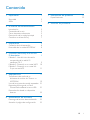 3
3
-
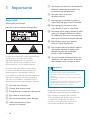 4
4
-
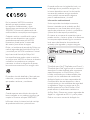 5
5
-
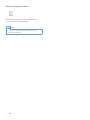 6
6
-
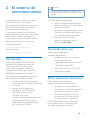 7
7
-
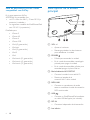 8
8
-
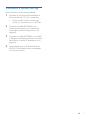 9
9
-
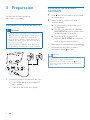 10
10
-
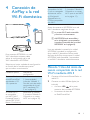 11
11
-
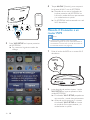 12
12
-
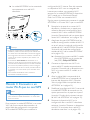 13
13
-
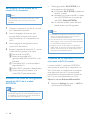 14
14
-
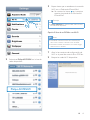 15
15
-
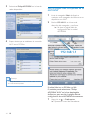 16
16
-
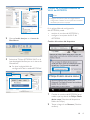 17
17
-
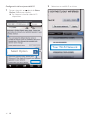 18
18
-
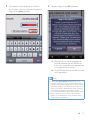 19
19
-
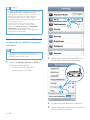 20
20
-
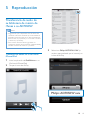 21
21
-
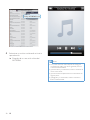 22
22
-
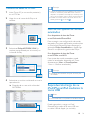 23
23
-
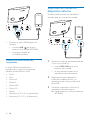 24
24
-
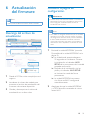 25
25
-
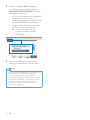 26
26
-
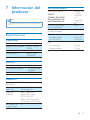 27
27
-
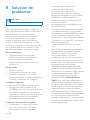 28
28
-
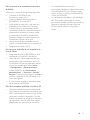 29
29
-
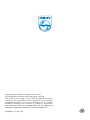 30
30
Fidelio AD7050W Manual de usuario
- Categoría
- Altavoces de acoplamiento
- Tipo
- Manual de usuario
- Este manual también es adecuado para
Artículos relacionados
-
Philips Philips AD7050W-10 El manual del propietario
-
 Fidelio DS9830W/10 Manual de usuario
Fidelio DS9830W/10 Manual de usuario
-
 Fidelio DS9860W/10 Manual de usuario
Fidelio DS9860W/10 Manual de usuario
-
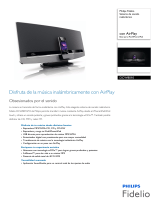 Fidelio DCW8010/10 Product Datasheet
Fidelio DCW8010/10 Product Datasheet
-
 Fidelio DCW8010/12 Product Datasheet
Fidelio DCW8010/12 Product Datasheet
-
 Fidelio DCW8010/12 Manual de usuario
Fidelio DCW8010/12 Manual de usuario
-
 Fidelio AD7050W/10 Product Datasheet
Fidelio AD7050W/10 Product Datasheet
-
 Fidelio DCW8010/10 Manual de usuario
Fidelio DCW8010/10 Manual de usuario
-
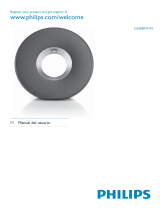 Fidelio DS3800W/10 Manual de usuario
Fidelio DS3800W/10 Manual de usuario
-
Fidelio DS3880W/10 Manual de usuario